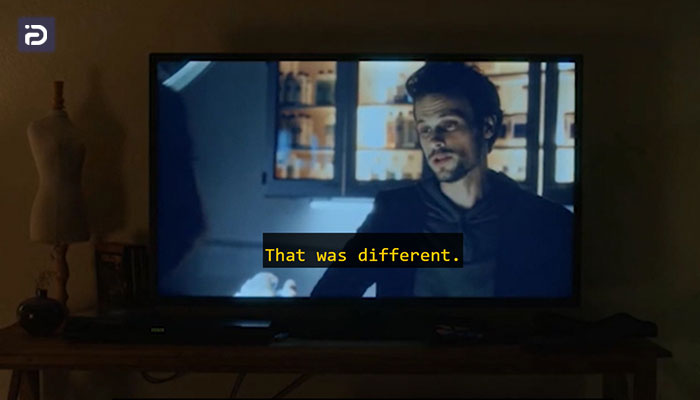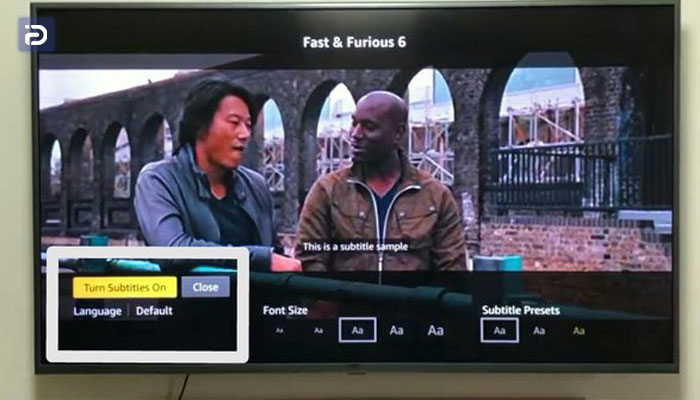پخش زیرنویس در تلویزیون سامسونگ


شما می توانید با به اشتراک گذاشتن دیدگاه و تجربیات خود در انتهای مقاله پخش زیرنویس در تلویزیون سامسونگ به گفتمان آنلاین با تعمیرکاران آی پی امداد و دیگر کاربران بپردازید.
ارسال دیدگاهاگر به فیلم ها و سریال های خارجی علاقه مند هستید و دانش زبان های خارجی شما خوب نیست، برای درک بهتر فیلم ها و سریال های خارجی باید از زیرنویس استفاده کنید و در این مقاله از آی پی امداد به نکات بسیار مهمی مانند مزایای استفاده از زیرنویس در تلویزیون سامسونگ چیست؟، نحوه پخش زیر نویس در تلویزیون سامسونگ و مشکلات زیرنویس در تلویزیون سامسونگ اشاره خواهیم کرد.
خلاصه ای از پخش زیرنویس در تلویزیون سامسونگ
کاربران گرامی آی پی امداد، برای اینکه وقت کمتری از شما بگیریم، در این قسمت خلاصه ای پخش زیرنویس در تلویزیون سامسونگ را مطرح کرده ایم.
| مزایای استفاده از زیرنویس در تلویزیون سامسونگ چیست؟ |
|
| طریقه پخش زیر نویس در تلویزیون سامسونگ |
|
| مشکلات زیرنویس در تلویزیون سامسونگ |
|
مزایای استفاده از زیرنویس در تلویزیون سامسونگ چیست؟
یکی از جنبه های مهم زیرنویس بسته کمک به افراد ناشنوا و کم شنوا برای مشاهده محصولات صوتی و تصویری است. حتما در زیرنویس فیلم ها یا مستندها متوجه شده اید که علاوه بر ترجمه دیالوگ و تبدیل آن به متن، صداهای مختلفی که می شنوید در زیرنویس ها نیز منعکس می شود. در واقع هدف از افزودن این قابلیت به زیرنویس کمک به افراد ناشنوا و کم شنوا برای درک بهتر وضعیت فیلم یا … است.
جالب است بدانید که در برخی کشورها مانند آمریکا استفاده از زیرنویس برای همه محصولات ویدیویی به احترام این گروه های اقلیت اجباری است. تا این کاربران در این زمینه با مشکل مواجه نشوند. شاید فکر کنید استفاده از زیرنویس هیچ مزیت دیگری ندارد. در زیر سایر مزایای زیرنویس آورده شده است:
- استفاده از زیرنویس زمانی که قصد دارید صدا را کم کنید، به شما کمک می کند که به تماشای فیلم مورد علاقه خود ادامه دهید و آن را با صدای کم یا حتی بسته تماشا کنید.
- وجود زیرنویس به برخی افراد کمک می کند تا تاریخچه فیلم ها، سریال ها و … را دنبال کنند. این ویژگی باعث می شود تمرکز بیشتری در هنگام تماشای این محصول داشته باشند.
- یکی دیگر از ویژگی های زیرنویس کمک به افرادی است که به دلیل لهجه یا صدای زیاد پس زمینه قادر به درک دیالوگ ها نیستند، حتی اگر زبان مادری آنها در فیلم ها، مستندها و … استفاده می شود.
- در این شرایط می توانید زیرنویس ها را بخوانید، با خط داستان بروید و به سادگی مسائل مطرح شده را درک کنید.
- همه این ویژگی ها زیرنویس را به یک ویژگی منحصر به فرد تبدیل می کند که حتی دوبله هم نمی تواند با آن رقابت کند.
- یکی دیگر از ویژگی های خوبی که زیرنویس نسبت به دوبله دارد، از دست ندادن صدای اصلی رسانه است که به مخاطب امکان تماشای صحیح فیلم یا سریال را می دهد.
نحوه پخش زیر نویس در تلویزیون سامسونگ
همانطور که می دانید، تلویزیون ها دستگاه های هوشمند مختلفی هستند که به فناوری های مختلفی مجهز هستند. یکی از تکنیک های مورد استفاده در ساخت تلویزیون زیرنویس فارسی است. در واقع استفاده از زیرنویس فارسی برای تماشای بسیاری از فیلم ها و سریال ها مفید خواهد بود. برخی از تلویزیون های هوشمند مانند تلویزیون های سامسونگ، تلویزیون های ال جی و … مجهز به فناوری متن فارسی هستند که فعال سازی آن نیازمند مراحل خاصی است.
همان طور که گفتیم روش های مختلفی جهت فعال کردن زیرنویس فارسی در تلویزیون های هوشمند وجود دارد که می توان به قرار دادن فایل با فرمت srt در کنار فایل فیلم و یا سریال، اضافه کردن فایل زیر نویس، چسباندن زیرنویس به سریال مورد نظر، تبدیل فیلم به فایل ISO، تبدیل ویدئو به فایل AVI، استفاده از نرم افزار Format Factory، استفاده از نرم افزار Any Video Converter و …. اشاره کرد.
مشکلات زیرنویس در تلویزیون سامسونگ
پخش زیرنویس در تلویزیون از جمله ویژگی های جدیدی است که در نسل هوشمند این دستگاه های پرکاربرد تعبیه شده است. همگام سازی زیرنویس ها با ویدیو و تنظیم زیرنویس تلویزیون سامسونگ شامل انجام یک سری اقدامات و تنظیمات بر روی دستگاه است. امکاناتی مانند زیرنویس در تلویزیون شرایطی را برای تماشای فیلم های خارجی به زبان اصلی فراهم می کند و اگر فردی دچار اختلال شنوایی است با فعال سازی این قابلیت می تواند از تماشای فیلم لذت ببرد. تنظیم زیرنویس در تلویزیون سامسونگ مانند هر تلویزیون دیگری انجام می شود و ممکن است مشکلاتی نیز در زیرنویس تلویزیون سامسونگ وجود داشته باشد که در ادامه به آن می پردازیم:
- عدم نمایش زیرنویس در تلویزیون سامسونگ
- مشکل برعکس بودن زیرنویس در تلویزیون سامسونگ
- تغییر رنگ زیرنویس در تلویزیون سامسونگ
عدم نمایش زیرنویس در تلویزیون سامسونگ
یکی از دلایل اصلی پخش نشدن زیرنویس فارسی بعد از نصب زیرنویس بر روی تلویزیون های سامسونگ و برندهای دیگر مانند سونی عدم پشتیبانی زبان فارسی در نصب این تلویزیون های معمولی است.
مشکل برعکس بودن زیرنویس در تلویزیون سامسونگ
یکی از مشکلاتی که ممکن است پس از سفارشی سازی زیرنویس تلویزیون سامسونگ با آن مواجه شوید، وارونگی متن زیرنویس است. برای رفع این مشکل پس از پخش فیلم به قسمت TV Settings رفته و گزینه Set up video playback را انتخاب کرده و گزینه Code page را به عربی تغییر دهید.
تغییر رنگ زیرنویس در تلویزیون سامسونگ
پخش زیرنویس در تلویزیون سامسونگ یکی از کاربردی ترین قابلیت ها برای بهبود زبان، ترجمه فیلم، بهبود شرایط ناشنوایان و کم شنوایان و … می باشد که می توانید خیلی ساده و در قسمت تنظیمات رنگ زیرنویس را تغییر دهید تا خوانا تر باشد.